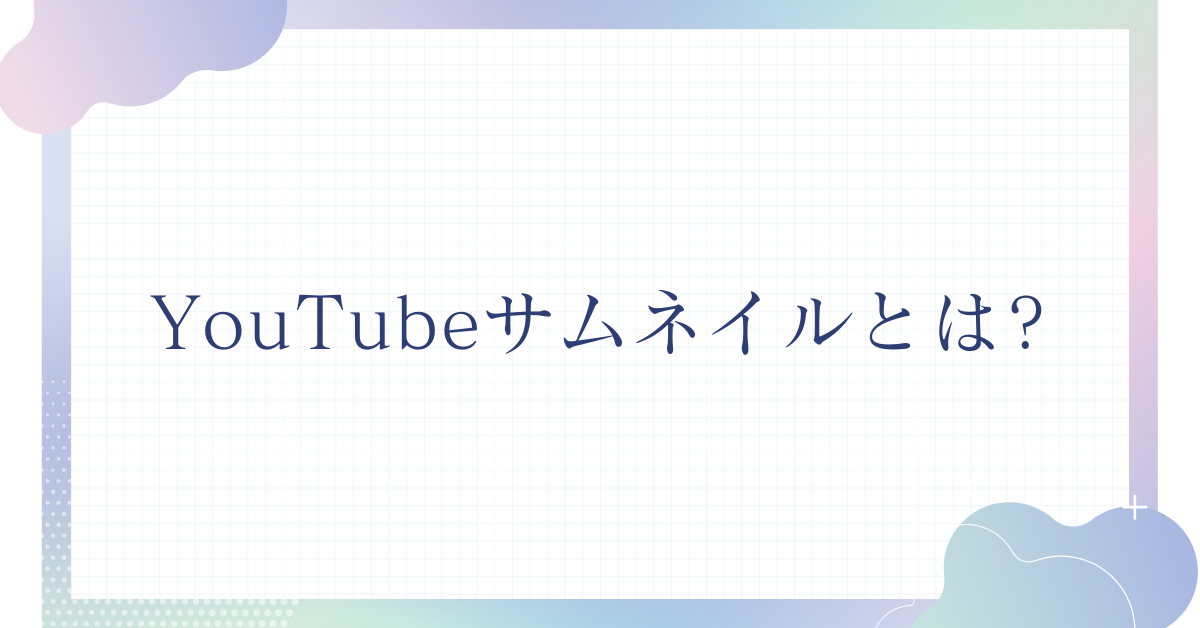YouTubeで動画を見ていると、思わずクリックしてしまう「サムネイル画像」に出会ったことはありませんか。サムネイルは動画の第一印象を決める非常に重要な要素で、再生数やチャンネルの成長に直結します。本記事では、YouTubeサムネイルの意味や役割から、最適なサイズ、作り方、変更方法、そして視聴者の心をつかむデザインのコツまで徹底解説します。ビジネスチャンネルや業務用動画を運営する方にも役立つ実践ノウハウをお届けします。
サムネイルとは何かと動画の成果を左右する理由
YouTubeサムネイルとは、動画のプレビューとして表示される静止画像のことです。動画をクリックする前に表示されるため、視聴者が再生するかどうかを判断する重要な要素になります。
特にビジネス用途の動画やチャンネルでは、サムネイルの質が集客やブランディングに直結します。クリックされなければ、どれだけ内容が優れていても視聴されずに終わってしまうからです。
なぜサムネイルが重要なのか
- 第一印象を決める:動画の内容を直感的に伝えることで、視聴者の興味を引きます。
- クリック率に影響:タイトルと並んでクリック率を大きく左右します。
- ブランドイメージ構築:一貫性のあるデザインはチャンネルの信頼性を高めます。
たとえば、海外の大手教育系YouTubeチャンネルでは、サムネイルの配色やフォントを統一することで、視聴者が一目でそのチャンネルだと分かるよう工夫しています。このように、視覚的なブランディングはクリック率の向上とリピーター獲得につながります。
YouTubeサムネイルサイズと解像度の正しい選び方
YouTubeで設定するサムネイルには、推奨されるサイズや比率があります。これを守らないと、画像がぼやけたり、重要な部分が切り取られる原因になります。
推奨サイズと仕様
- 解像度:1280×720ピクセル
- アスペクト比:16:9
- ファイルサイズ:2MB以下
- 対応フォーマット:JPG、PNG、GIF(アニメーションは不可)
この仕様を守る理由は、YouTubeがサムネイルをさまざまなデバイス(スマホ、タブレット、PC、テレビ)で表示するためです。解像度が低いと、特に大型モニターやテレビ表示時に粗さが目立ちます。
実務での注意点
ビジネス用動画では、文字情報や商品写真をサムネイルに入れることが多いですが、小さなスマホ画面でも読みやすい文字サイズを意識する必要があります。また、画像の端まで重要な要素を入れると、表示時に切れてしまうことがあるため、余白を確保することもポイントです。
スマホとPCでのYouTubeサムネイル作り方と設定手順
サムネイルは、スマホとPCのどちらからでも設定できますが、それぞれ手順や作業のしやすさが異なります。ここでは両方の方法を解説します。
スマホでの作り方と設定方法
- YouTube Studioアプリを開く
スマホ用の公式管理アプリを使用します。 - 動画を選択
サムネイルを変更したい動画をタップします。 - 編集アイコンを押す
タイトルや説明欄と同じ編集画面からサムネイル変更にアクセスできます。 - サムネイルをアップロード
ギャラリーから作成済みの画像を選びます。
スマホではCanvaやPicsArtなどのアプリを使ってそのまま作成し、即アップロードできるため、出先での更新にも向いています。
PCでの作り方と設定方法
- YouTube Studioにログイン
ブラウザからアクセスします。 - 動画一覧から対象動画を選択
詳細編集ページに入ります。 - サムネイル欄で「アップロード」をクリック
作成済みの画像を選択します。 - 保存して公開
PCではPhotoshopやIllustratorを使った本格的なデザインがしやすく、解像度や細部の調整にも向いています。
YouTubeサムネイル変更方法と変更できないときの原因・対処法
動画をアップロードしたあとでも、サムネイルは変更できます。ただし、設定がうまくいかない場合や「変更できない」エラーが出るケースもあるため、その原因と対処法を知っておくと安心です。
サムネイル変更の手順
- YouTube Studioにアクセス
PCまたはスマホアプリからログインします。 - 動画一覧から対象動画を選ぶ
詳細編集ページに進みます。 - サムネイル欄で「アップロード」を選択
新しいサムネイル画像を選びます。 - 保存して反映
変更内容を保存すると、通常は数分で反映されます。
この手順は、ビジネスチャンネルで動画の見せ方を改善する際にもよく使われます。例えば、公開後のクリック率が低い場合、サムネイルを差し替えるだけで再生数が大きく伸びることがあります。
変更できないときの主な原因と解決策
- アカウントの確認が未完了
YouTubeでは、カスタムサムネイルを使うには電話番号による本人確認が必要です。確認を行っていないと、変更欄自体が表示されません。 - ブラウザやアプリのキャッシュ
変更したのに表示が切り替わらない場合は、キャッシュが原因のことがあります。ブラウザの更新やアプリの再起動を試してみてください。 - 規約違反の可能性
YouTubeのポリシーに反する画像(著作権侵害、過激表現など)は自動的に拒否されます。ビジネス用途では、素材の出所や商用利用の権利確認が特に重要です。
実務での失敗例
ある教育系チャンネルでは、商用利用不可の画像素材をサムネイルに使った結果、著作権申告を受けて動画全体が非公開になってしまったケースがありました。企業や個人事業主でYouTubeを運営している場合、必ず著作権フリーまたは自社制作の素材を使うことが安全です。
サムネイル画像の取得方法と再利用の注意点
自分の動画や他の動画からサムネイル画像を取得したい場面は意外と多いです。たとえば、動画の宣伝用にブログやSNSでサムネイルを使う場合や、社内資料に掲載する場合などです。
自分の動画からサムネイルを取得する方法
- YouTube Studioでスクリーンショット
動画再生画面を開き、サムネイルとして表示される部分でスクリーンショットを撮ります。 - 動画URLから直接取得
YouTube動画のURL末尾に「/maxresdefault.jpg」を付けると、高解像度のサムネイルが表示され、右クリックで保存できます。
他人の動画からサムネイルを取得する場合
これは著作権の問題が絡みます。他人の動画サムネイルは、その動画の制作者に著作権があるため、許可なしに商用利用することはできません。ブログやSNSに転載する場合でも、引用ルールに沿う必要があります。
再利用の注意点
- 商用利用の可否を必ず確認する
- 引用の場合は出典を明記する
- トリミングや加工による誤解を招かないようにする
ビジネス利用の場合は特に、ブランドの信頼性を損なわないよう、権利関係をクリアにしておくことが不可欠です。
再生されやすいYouTubeサムネイルを作るデザインのコツ
最後に、実際にクリック率を上げるためのサムネイルデザインの実践的なコツを紹介します。これは単なる「見た目の良さ」だけでなく、視聴者心理やデバイス特性も踏まえた設計が必要です。
効果的なデザインのポイント
- 大きく読みやすい文字
スマホ表示を想定し、短い言葉を大きなフォントで。 - 視線を引くコントラスト
背景と文字色の差をはっきりさせることで、パッと目に入りやすくなります。 - 人物の表情を活用
驚きや喜びなど感情のある表情は、クリック意欲を高めます。 - 余白を活かす
情報を詰め込みすぎず、余白で視線を誘導します。
実例
ある企業のマーケティング動画では、背景を自社カラーで統一し、中央に製品のアップ写真、右下に短いキャッチコピーを入れる形に統一したところ、クリック率が1.8倍に向上しました。
スマホとPCでのサムネイル作成方法と効率化のポイント
YouTubeサムネイルは、スマホでもPCでも作成できますが、それぞれ得意・不得意があります。作業スタイルや目的に応じて最適な方法を選ぶことで、制作時間を短縮しつつクオリティも上げられます。
スマホでの作成方法
スマホは手軽さが最大のメリットです。通勤中や外出先でもアプリを使ってサムネイルを作れます。
主なアプリ例
- Canva
無料でテンプレートが豊富。フォントや色の自由度が高く、初心者でも扱いやすい。 - PicsArt
写真加工に強く、背景の切り抜きやフィルターが簡単。 - Phonto
文字入れに特化し、日本語フォントも豊富。
スマホ作成のポイント
- 指の操作で細かい調整が難しいため、シンプルなレイアウトにする
- カラーパレットやフォントをあらかじめ決めておくと時短になる
- 高解像度(1280×720px)で保存できる設定を選ぶ
PCでの作成方法
PCは精密なデザインや複雑なレイアウト作業に向いています。ブランドの世界観をしっかり表現したい場合や、社内でのチーム制作にも適しています。
主なツール例
- Adobe Photoshop
プロ向け。細部までデザインを作り込め、印刷物にも使える品質。 - Canva Web版
スマホと同じテンプレートをPCの大画面で編集可能。 - Figma
チームでの共同編集に強く、デザインデータをそのまま共有できる。
PC作成のポイント
- マウスやペンタブで細部を調整できるため、背景の加工や複雑な文字配置が可能
- データ保存は必ずPNG形式で。JPEGは圧縮で劣化する場合があります
- 複数案を並べて比較できるので、A/Bテストもしやすい
制作効率化のための工夫
- テンプレート化
ブランドカラーやレイアウトを固定化して、毎回ゼロから作らない - 文字と背景のプリセット登録
よく使うテキストスタイルや背景を事前に用意しておく - 作業フローをルーティン化
「写真選定 → 背景処理 → 文字入れ → 書き出し」という順番を固定すると、迷いが減ります
ビジネスチャンネルのサムネイル戦略とチーム運用のコツ
企業や団体がYouTubeを運営する場合、サムネイル制作は個人チャンネルとは少し違う戦略が必要です。チームで効率的に制作・運用することで、ブランドの統一感を保ちながら成果を最大化できます。
ブランド一貫性を保つ
- ロゴや企業カラーを必ず入れる
- フォントや文字サイズを統一する
- レイアウトパターンを2〜3種類に絞る
これは、視聴者が一覧画面で一目見て「このチャンネルの動画だ」とわかる状態を作るためです。テレビ番組のオープニングのように、視覚的な認識を積み重ねていくことで信頼感も増します。
チームでの役割分担
- デザイナー:サムネイルのテンプレート作成と更新
- 編集担当:動画内容に合わせた素材提供
- マーケ担当:クリック率や視聴維持率のデータ分析
実際にあるIT企業のマーケティング部では、テンプレートをデザイナーが用意し、編集担当がその枠に素材をはめ込み、マーケ担当がA/Bテストの結果をフィードバックする流れを確立していました。その結果、制作時間は平均30%短縮され、クリック率も安定して向上しました。
データを活用した改善
YouTube Studioの分析画面から、動画ごとの「インプレッションのクリック率」を確認します。数値が低ければ、サムネイルの色使いや文字量を変えるなど、定期的に改善を試みましょう。
サムネイル制作で避けるべきNG事例
せっかく作ったサムネイルでも、視聴者やYouTubeの規約に引っかかると逆効果になることがあります。特にビジネス運営では、ブランド価値を損なうリスクが大きいため注意が必要です。
規約違反につながる例
- 誤解を招く過激な表現や虚偽情報
- 性的に露骨な要素や暴力的な描写
- 著作権のあるキャラクターや素材の無断使用
視聴者に不信感を与える例
- 実際の内容と関係のない釣りタイトルや画像
- 過剰な加工で不自然に見える人物写真
- 文字が小さすぎて読めないデザイン
ある企業系チャンネルでは、数字を大きく入れた「売上◯倍」サムネイルを使っていましたが、動画内でその数字の根拠が弱かったため、コメント欄で信頼性を疑問視される事態が発生しました。長期的に見てブランドに悪影響を与えるため、短期的なクリック数よりも正確さと誠実さを優先するべきです。
サムネイル運用の改善サイクルと成果測定の方法
サムネイルは作って終わりではなく、運用しながら改善していくことが成果につながります。YouTubeは視聴者の反応をリアルタイムに反映するプラットフォームなので、定期的なチェックと改善が欠かせません。
改善サイクルの基本ステップ
- データ収集
YouTube Studioでクリック率(CTR)、平均視聴時間、インプレッション数を確認します。CTRが低ければ、サムネイルが十分に目を引けていない可能性が高いです。 - 仮説立案
「文字色を変えると見やすくなるかも」「人物の表情を変えると感情が伝わるかも」といった改善案を出します。 - A/Bテスト
同じ動画で異なるサムネイルを一定期間ごとに差し替え、反応を比較します。ビジネスチャンネルでは社内で共有して判断すると、主観に偏らず改善できます。 - 改善の反映
より効果のあったデザインを採用し、今後の動画にも応用します。 - 継続的検証
半年ごとなど長期スパンでも見直しを行い、トレンドや視聴者層の変化に合わせて調整します。
このサイクルを繰り返すことで、サムネイルの質は着実に向上します。
成果測定で見るべき指標
- インプレッションのクリック率(CTR)
目安は5〜10%。ジャンルやターゲットによって変動しますが、CTRが上がると再生数も伸びやすくなります。 - 視聴者維持率
サムネイルで期待を持たせても、内容が伴わなければ離脱されます。30秒以内の離脱率が高ければ、サムネイルと内容の整合性を見直しましょう。 - 再生回数の推移
サムネイル変更前後で再生数がどう変化したかを比較します。 - コンバージョン率(チャンネル登録やサイト誘導など)
ビジネス目的の場合、再生数だけでなく最終的な行動につながっているかも重要です。
まとめ
YouTubeのサムネイルは、単なる動画の表紙ではなく、視聴者の行動を左右する重要なマーケティング要素です。適切なサイズ・設定を守り、スマホやPCを使い分けて効率的に制作し、ビジネスチャンネルではブランド一貫性を保つことが欠かせません。さらに、データを活用した改善サイクルを回すことで、クリック率や再生数だけでなく、チャンネル全体の成長にもつながります。
短期的な効果だけを追い求めるのではなく、長期的に視聴者の信頼を積み上げる意識でサムネイルを運用していくと、結果的にブランド価値も高まりますよ。